Эффективное использование Zoomможет оказать значительное влияние на то, будет ли встреча хаотичной или гладкой. Чтобы сделать встречи как можно более продуктивными, важно выбрать правильные настройки. Этот гид предлагает тебе исчерпывающий обзор настроек встреч в Zoom. С помощью четких шагов ты сможешь адаптировать свои встречи под свои нужды.
Основные выводы
- Правильные аудио- и видео настройки имеют решающее значение для хорошего опыта на встрече.
- Контроль участников и их ввода может быть полезен во время встречи.
- Редактирование записей и настройка интерфейса улучшает пользовательский опыт.
Пошаговое руководство
Чтобы эффективно использовать настройки встреч в Zoom, следуй этим шагам:
Доступ к настройкам встречи
Сначала ты должен получить доступ к настройкам встречи. Для этого кликни на значок шестеренки, который находится под твоим профилем.
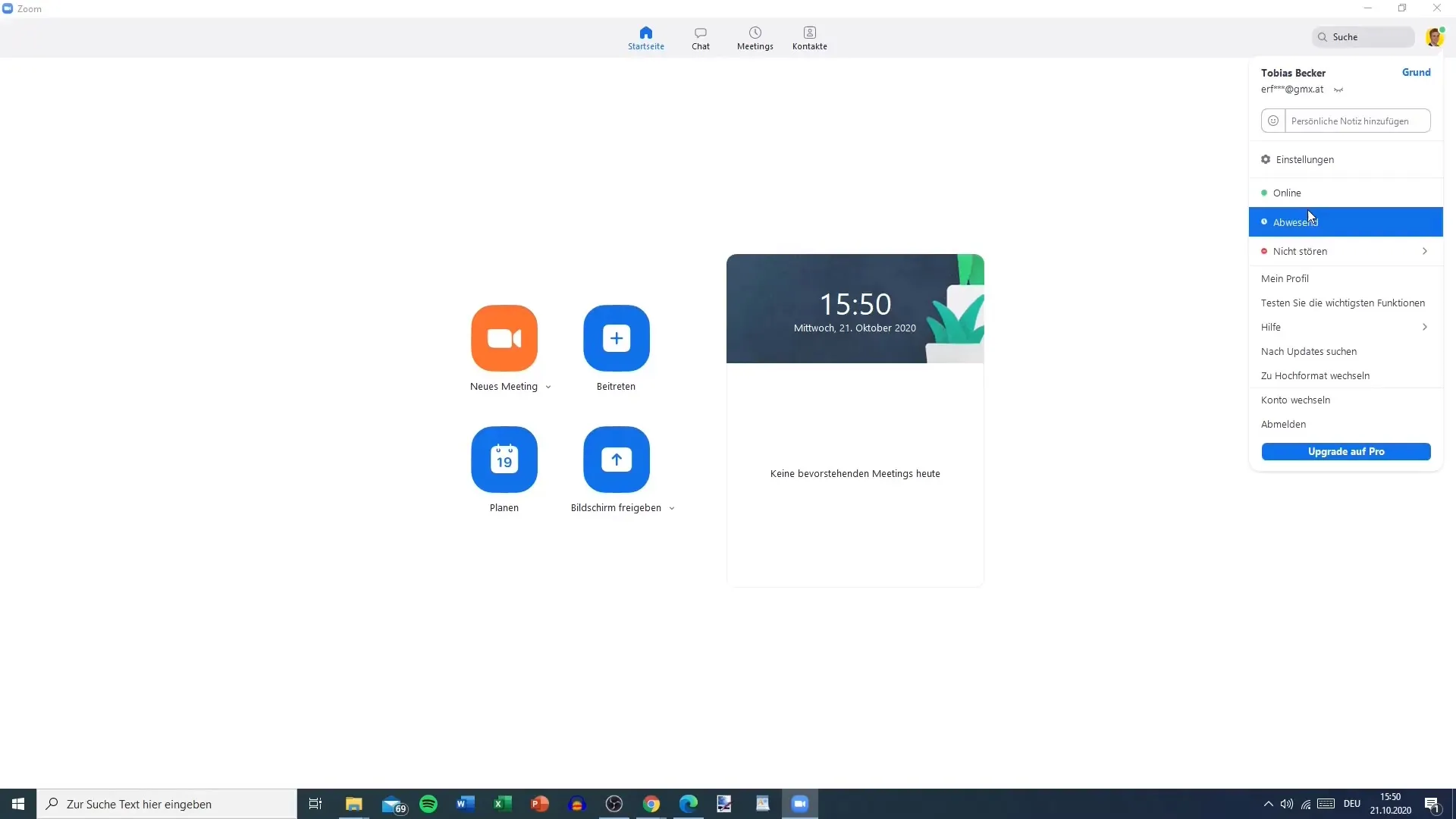
Общие настройки
На вкладке «Общие» ты найдешь различные варианты. Здесь ты можешь установить автоматическое включение Zoom при запуске Windows. Подумай, нужно ли это, так как это может быть нецелесообразно для каждого пользователя.
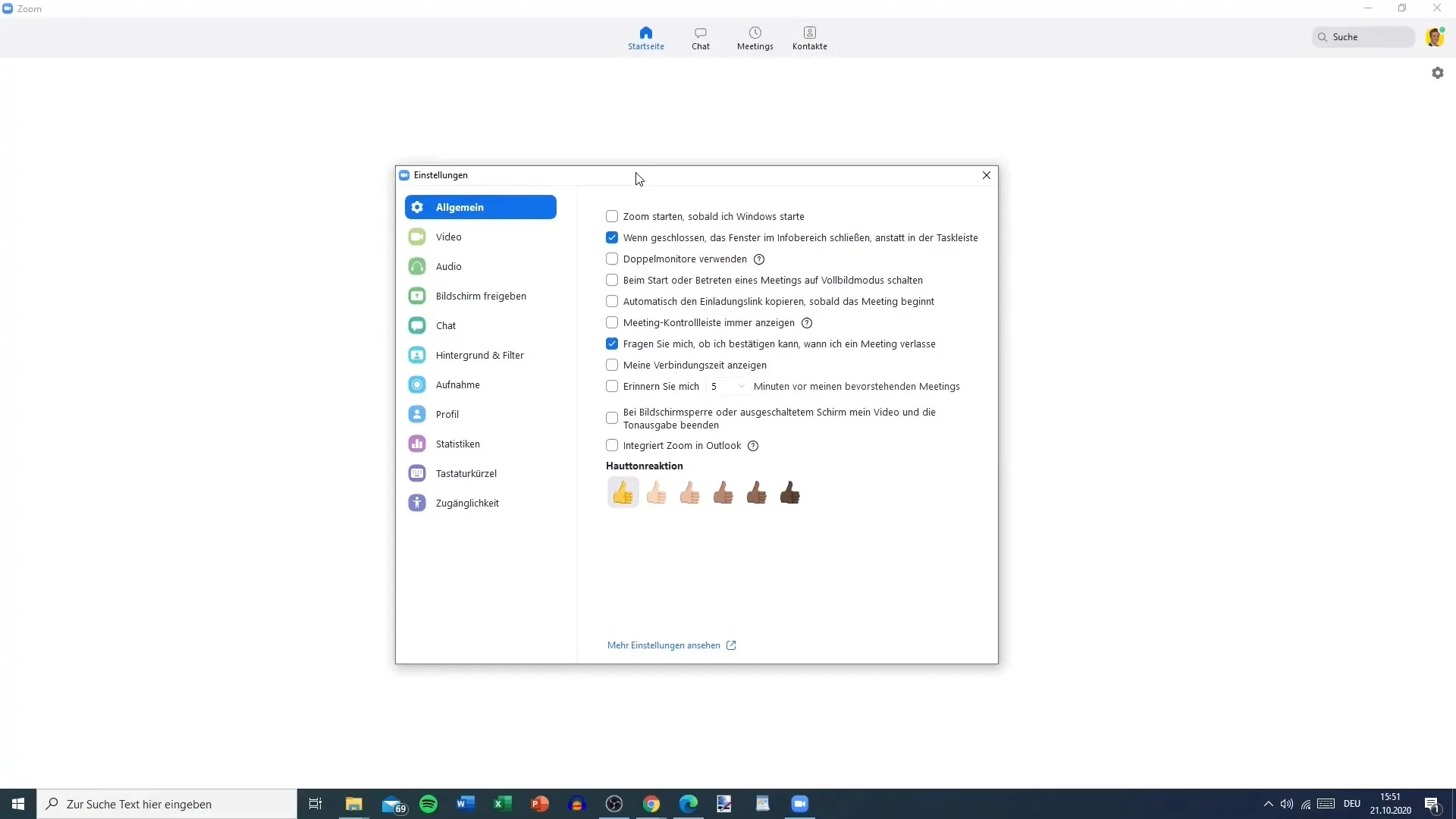
Настройки видео
Теперь перейди на вкладку «Видео». Здесь ты можешь выбрать свою веб-камеру и установить различные разрешения, такие как HD. Подумай также, нужно ли тебе зеркалировать видео, чтобы появляться в камере так, как ты привык.
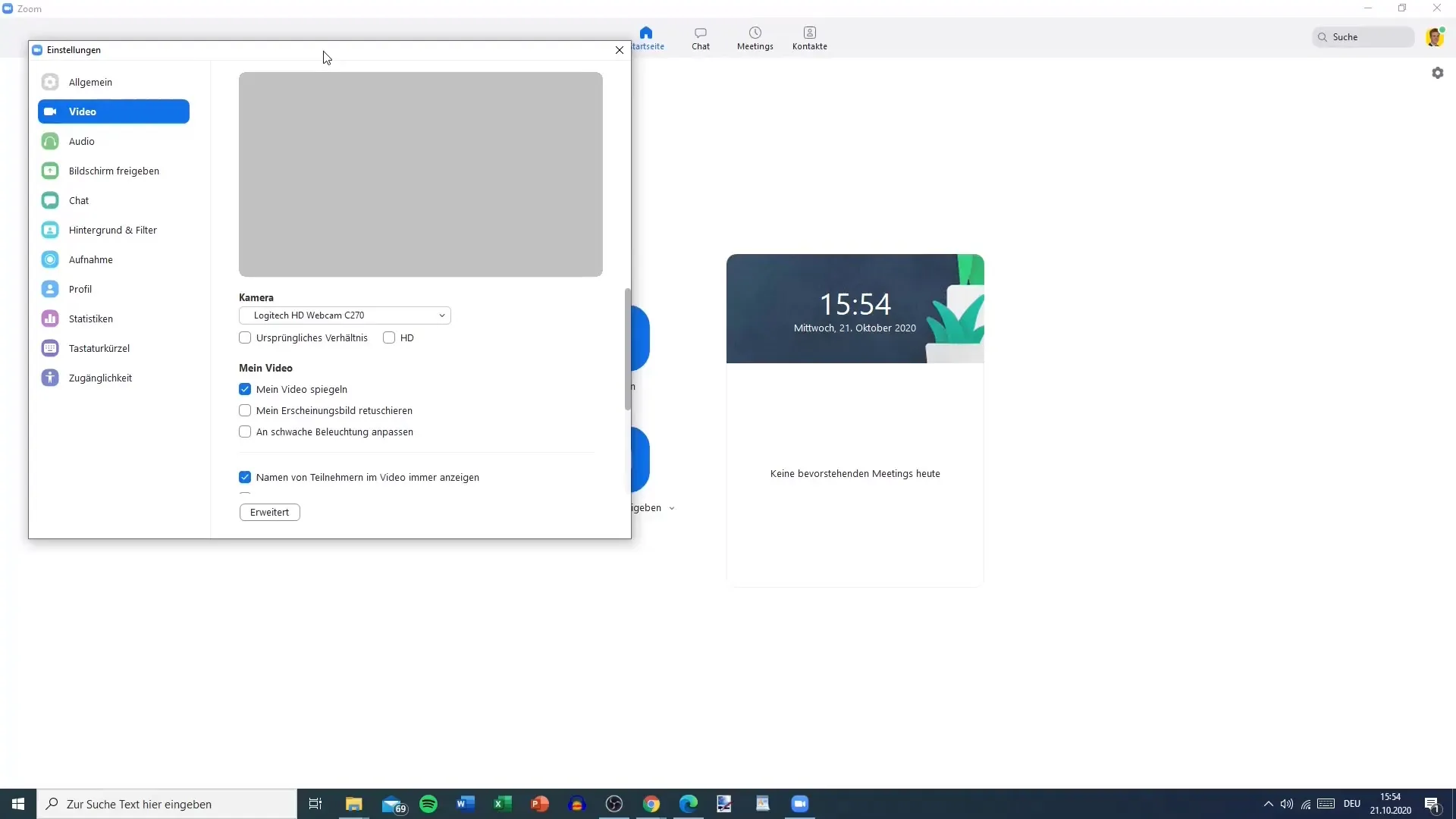
Настройки аудио
Теперь перейди к настройкам аудио. Убедись, что твой микрофон и динамики правильно настроены. Здесь ты также можешь провести короткий тест звука, чтобы удостовериться, что все работает.
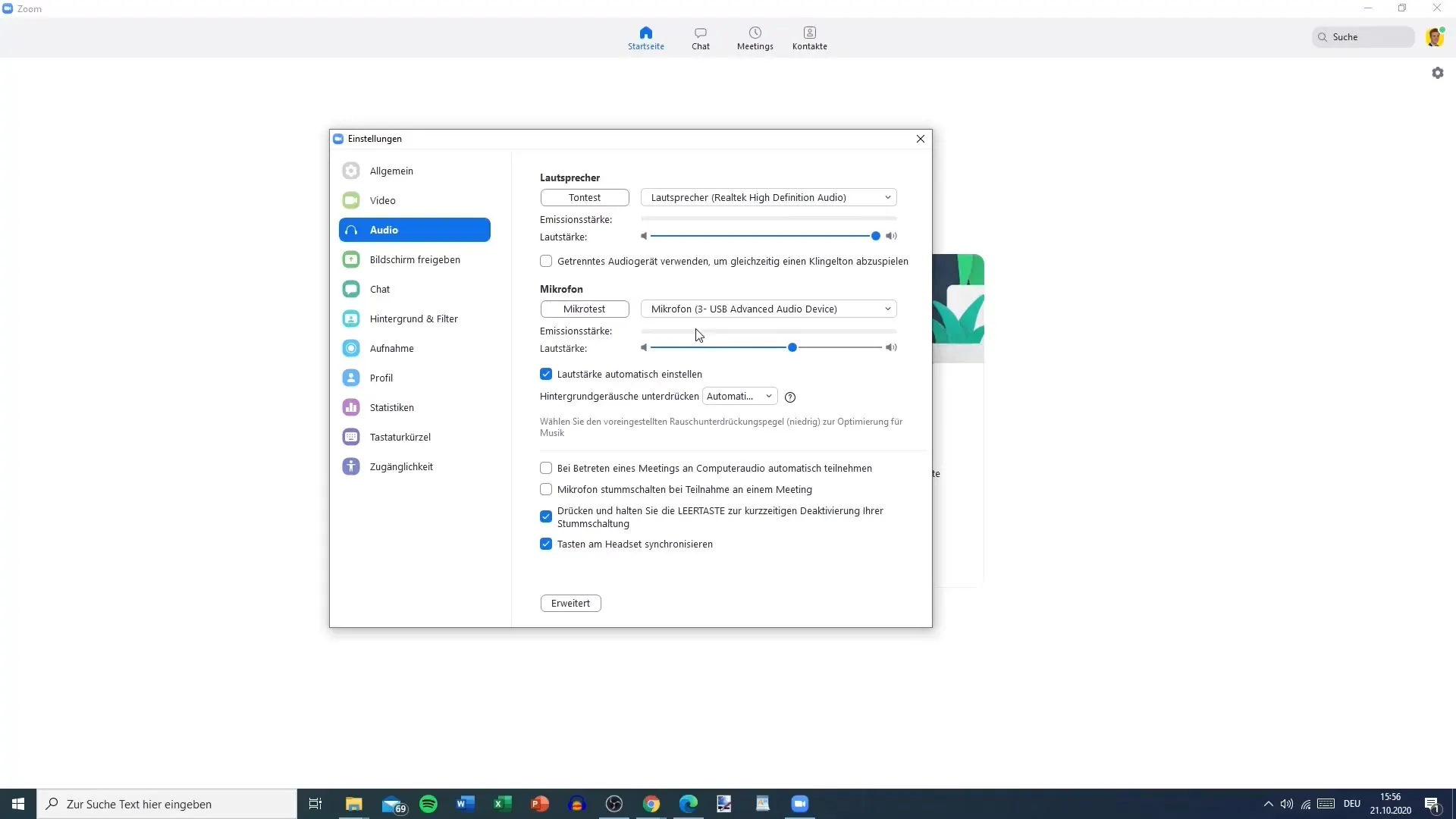
Участие в встрече
Настройки присоединения к встрече также важны. Ты можешь установить автоматическое подключение к аудио компьютера. Тем не менее, может быть полезно проверять это вручную, чтобы удостовериться, что все настроено правильно.
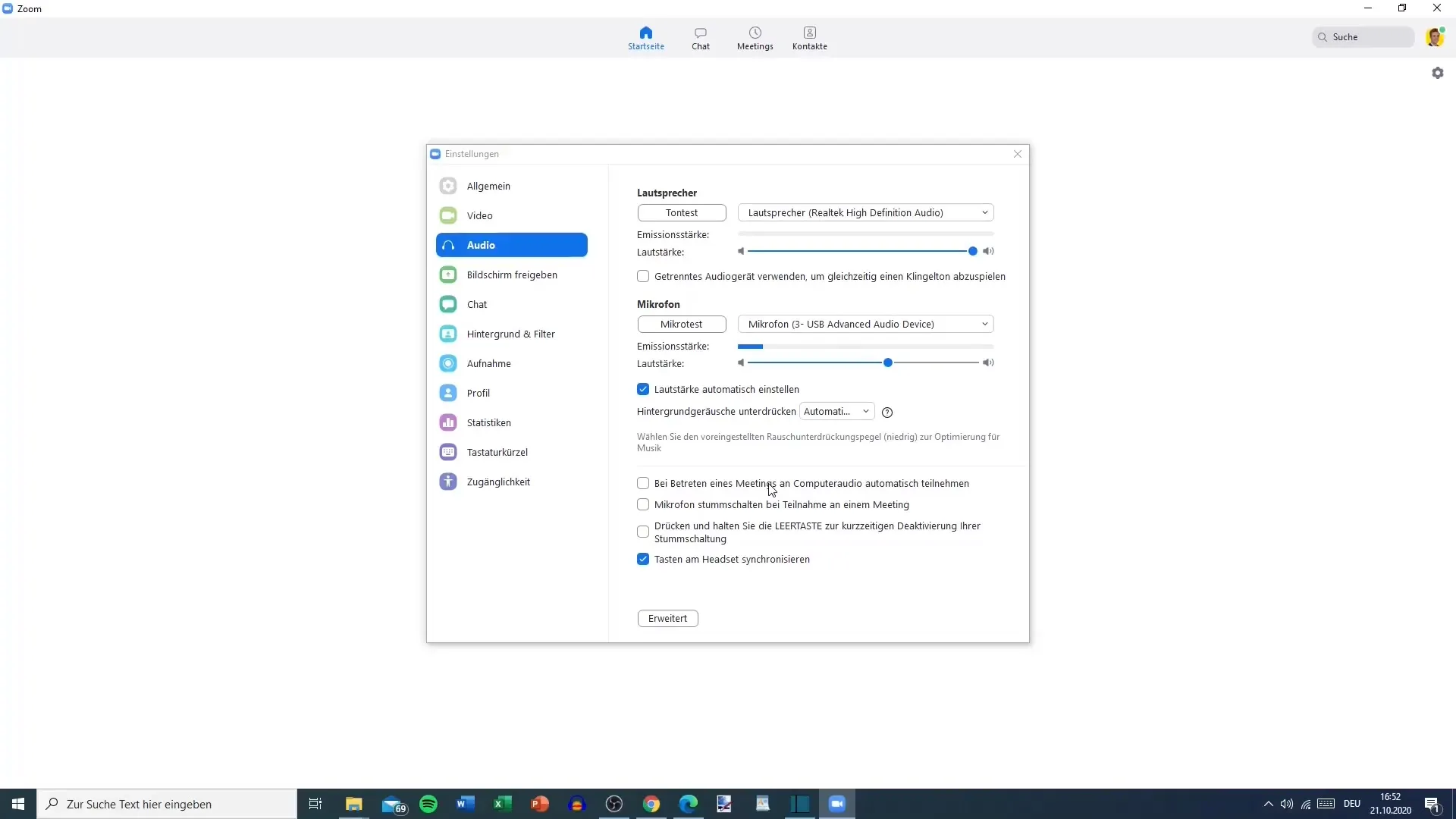
Опции микрофона
Активируй опцию «Отключить микрофон при участии в встрече», чтобы случайно не мешать разговору во время входа. Эта функция позволяет тебе контролировать свой микрофон.
Совместное использование экрана
Совместное использование экрана — это основная функция в Zoom. Здесь ты можешь настроить размер экрана, который делишься. Подумай, нужно ли тебе использовать режим полного экрана, чтобы обеспечить лучший просмотр своего контента.
Настройки чата
В настройках чата ты можешь включить или отключить определенные варианты, такие как отображение голосовых сообщений или предварительное отображение ссылок. Эти настройки могут помочь тебе сохранять порядок во время встреч.
Опции фона и фильтров
Привлекательный фон может иметь решающее значение. Активируй технологию хромакей, чтобы произвести профессиональное впечатление. Zoom предлагает различные виртуальные фоны, которые ты можешь использовать для своих встреч.
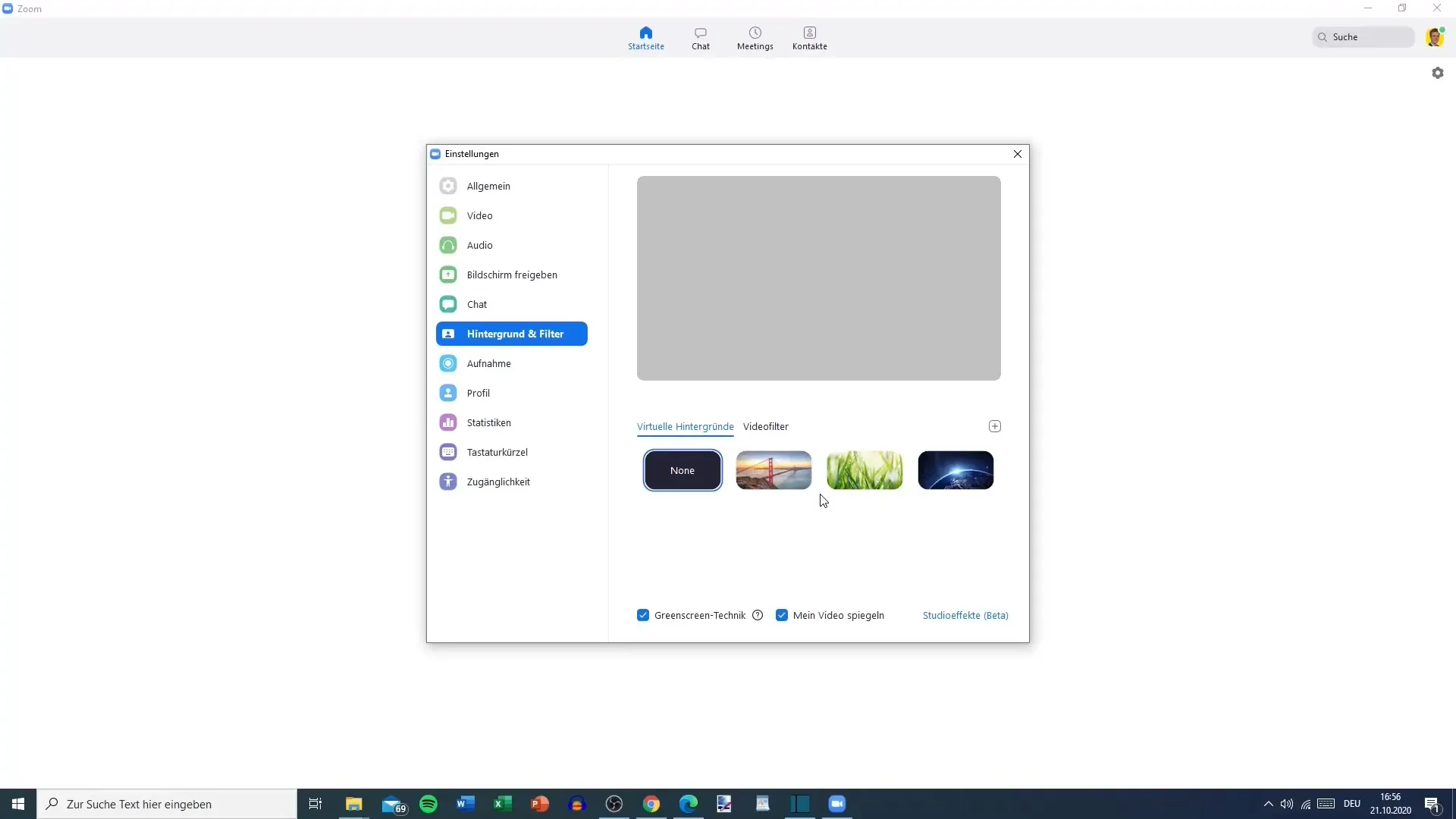
Настройки записи
Теперь перейди к настройкам записи. Ты можешь указать, где должны сохраняться твои записанные встречи. У тебя есть 30 ГБ памяти, которую следует использовать оптимально.
Заключительные настройки
Наконец, проверь настройки доступности. Убедись, что все важные функции активированы, чтобы каждый участник получил максимальный опыт.
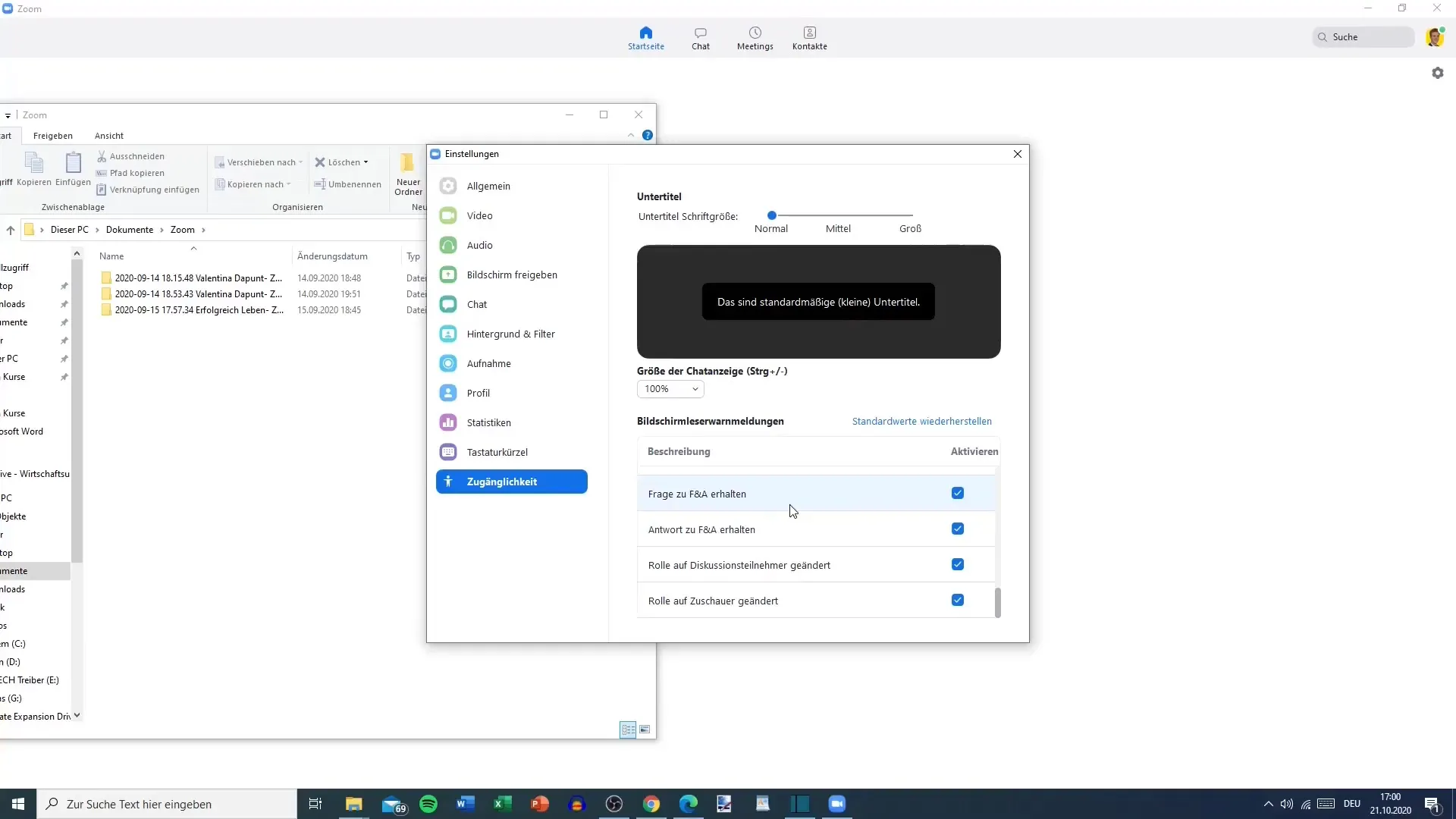
Резюме – Zoom-учебник: Настройки встреч для оптимального использования
Настраивая свои настройки встреч в Zoom, ты можешь значительно улучшить пользовательский опыт. От видео и аудио до совместного использования экрана и настроек записи — каждый параметр важен для гладкой работы твоих встреч. Внимательно просматривай все пункты, чтобы убедиться, что ты используешь все возможности.
Часто задаваемые вопросы
Что делать, если я не слышу звук?Проверь настройки звука и протестируй свои динамики.
Как я могу изменить свой фон во время встречи?Перейди в настройки видео и выбери подходящий виртуальный фон.
Можно ли записывать встречи?Да, ты можешь записывать встречи и сохранять записи в определенном месте.
Где я могу найти настройки чата для встречи?Настройки чата можно найти на соответствующей вкладке в настройках встречи.


